oopz语音是一款专为游戏开黑推出的语音软件,语音通话音质好,并且支持ai降噪,不仅语音通话质量好还支持游戏画面共享,本地伴奏功能也是杠杠的,让你游戏时不再那么无聊单调。喜欢的朋友赶紧下载安装吧。
1. 麦克风没有声音
第一步:检查麦克风是否开启
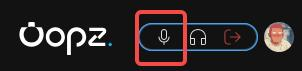
检查客户端左上角调音台的麦克风图标是否为开启状态,如果是关闭状态,单击图标即可开启。
第二步:检查麦克风音量是否为0
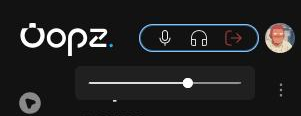
鼠标悬浮到左上角调音台的麦克风图标上,会出现一个音量条,确认音量条没有调为0
第三步:检查说话方式是否为按键说话
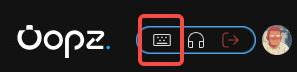
检查客户端左上角调音台,如果显示了一个键盘的图标,说明当前为按键说话模式,只有按住相应的快捷键时说话,麦克风才会采集你的声音;如果你希望麦克风一直保持采集状态,右键调音台菜单中可以切换为自由发言。
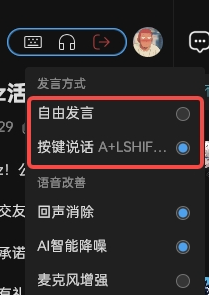
第四步:检查麦克风设备是否正确选择
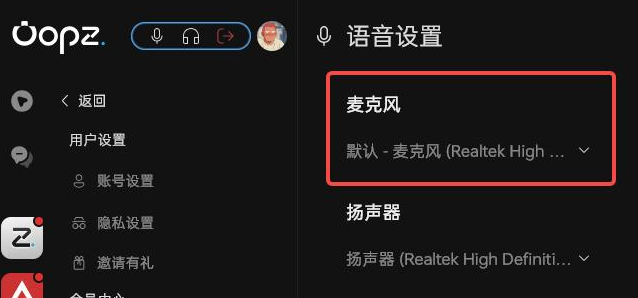
在右键调音台菜单中点击【语音设置】,进入语音设置页,检查麦克风是否选中了正确的设备,如果选中的不是你当前用来采集声音的设备,可以点击展开列表选中正确的设备。
注意:
1、如果此处没有你的设备,可以尝试重新插拔麦克风设备;
2、如果你在启动客户端后有插拔过麦克风设备,可以尝试重启客户端,再进入语音试试麦克风有没有声音;
第五步:进行麦克风测试

在右键调音台菜单中点击【语音设置】,进入语音设置页,在【麦克风测试】模块点击【开始试麦】,然后对着麦克风说话:
情况1:麦克风测试的音量条完全没有波动
1、尝试选择其他输入设备,确保输入设备正确;
2、麦克风接口接触不良,尝试重新插拔麦克风或连接到其他麦克风输入口;
3、Windows下关闭麦克风的独占模式,在此模式下某些应用程序可能会申请独占使用麦克风导致其他应用无法使用麦克风。具体方法为:控制面板→硬件和声音→声音,在录制选项中找到使用的麦克风设备,右键选择属性
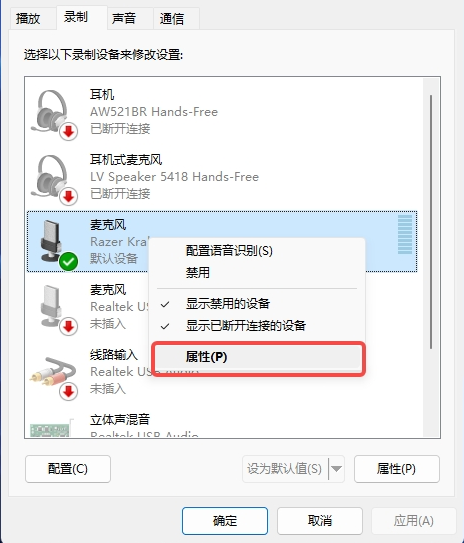
在高级选项中,取消独占模式选项
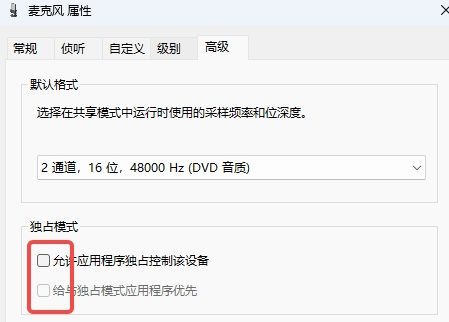
4、在操作系统检查当前麦克风输入是否正常。具体方法为:开始→设置→声音,在输入设备中找到使用的麦克风设备,点击进入
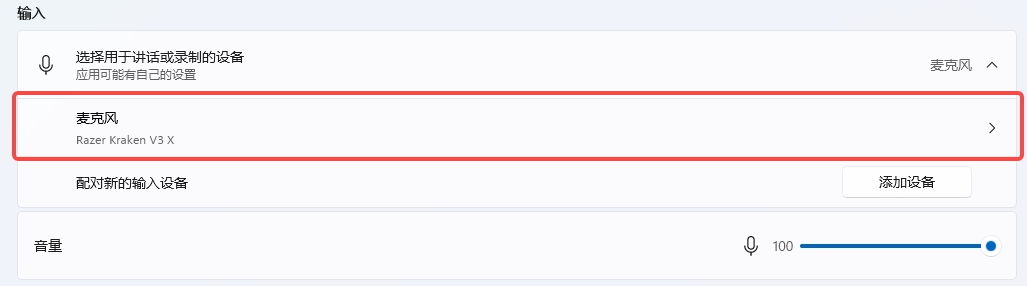
然后点击“开始测试”,即可检查麦克风输入声音是否正常
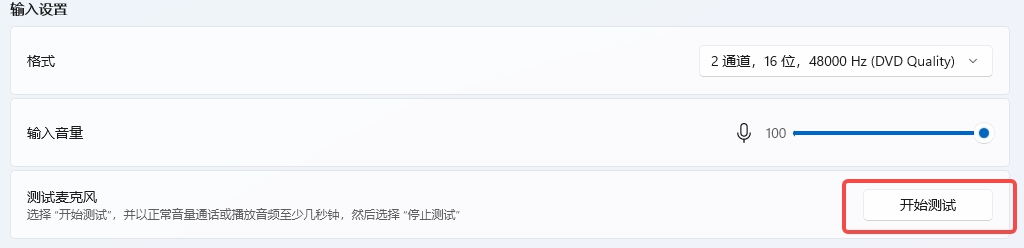
情况2:麦克风测试的音量条有波动,但听不到声音
这表明输入设备工作正常,但输出设备不正常,可能的原因:
1、选错了输出设备,声音并没有从预期的输出设备播放,尝试从输出设备列表中选择正确的输出设备
2. 耳机接口接触不良,尝试重新插拔耳机或连接到其他耳机输出口
3. 在操作系统检查当前输出设备是否正常。具体方法为:开始→设置→声音,在输入设备中找到使用的耳机设备,点击进入
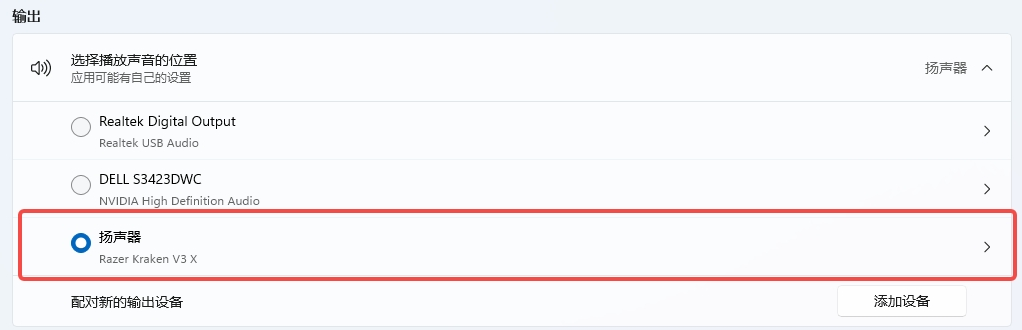
然后点击“测试”,即可检查耳机输出声音是否正常
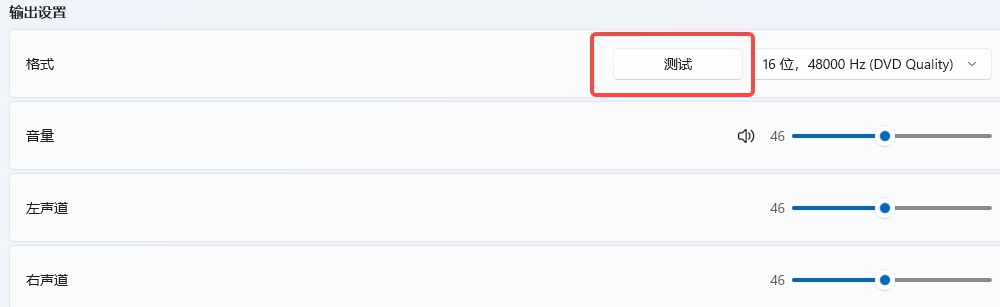
4. 尝试更换耳机测试能否正常听到声音。
2. 语音通话卡顿
语音通话卡顿,一般是网络问题引起的
第一步:检查当前电脑网络是否正常
检测wifi信号是否正常,用浏览器打开网页速度是否正常等;
第二步:是否在使用游戏加速器
正常来说,游戏加速器是不会导致Oopz网络卡顿,但极少数情况下Oopz的网络可能会被加速器强制代理,从而导致Oopz网络卡顿。
1、如果你的电脑启动了加速器,可尝试关闭加速器后重启电脑,看看Oopz的网络延迟是否恢复正常。(恢复正常后,你可以继续正常使用加速器,如果开启加速后又导致Oopz网络异常,可尝试向加速器软件的客服反馈此问题寻求解决方法)
2、如果你的电脑同时安装了多个加速器,由于不同加速器之间可能存在不兼容情况,就会导致网速异常。你可以尝试卸载掉不使用的加速器后重启电脑,看看Oopz的网络是否恢复正常。
3. 语音通话中听到回声
第一步:检查回声消除是否开启
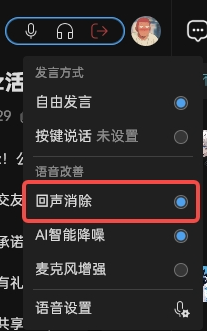
右键客户端左上角的调音台,在出现的菜单中找到【回声消除】,确认是选中(即“开启”)状态;
第二步:语音中是否有小伙伴使用音响外放声音
如果你在语音通话中听到回声,可能是因为语音频道中有小伙伴使用音响外放声音,同时使用麦克风说话。遇到这个情况,为保证获得最佳的语音体验,建议大家在语音通话时都使用耳麦。
4.电流麦/声音糊等噪音问题
4.1 你的小伙伴听到你说话有电流声
第一步:先检查你的AI智能降噪是否开启
右键客户端左上角的调音台,在出现的菜单中找到【AI智能降噪】,确认是选中(即“开启”)状态。
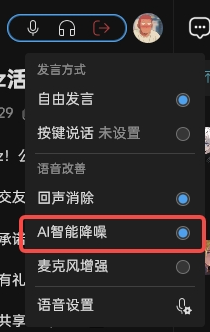
注意:如果你使用了声卡,部分声卡自带降噪,可能和AI智能降噪不兼容。这个时候你可以尝试关闭Oopz的AI智能降噪,或者停止使用声卡,再让你的小伙伴听下你的声音是否恢复正常。
第二步:检查你的麦克风采样率
确认你开启了AI智能降噪后,可能是因为你的麦克风设置了比较高的采样率(如果你使用了声卡或者比较好的耳机/麦克风,往往会默认支持较高的采样率),而Oopz目前最高支持48000Hz采样率。可以尝试按照以下步骤调低麦克风采样率,然后重启Oopz客户端,再让你的小伙伴听下你的声音是否恢复正常。
1、进入系统>声音页面;
2、点击【更多声音设置】,在菜单中点击【声音设置】,打开声音设置弹窗;
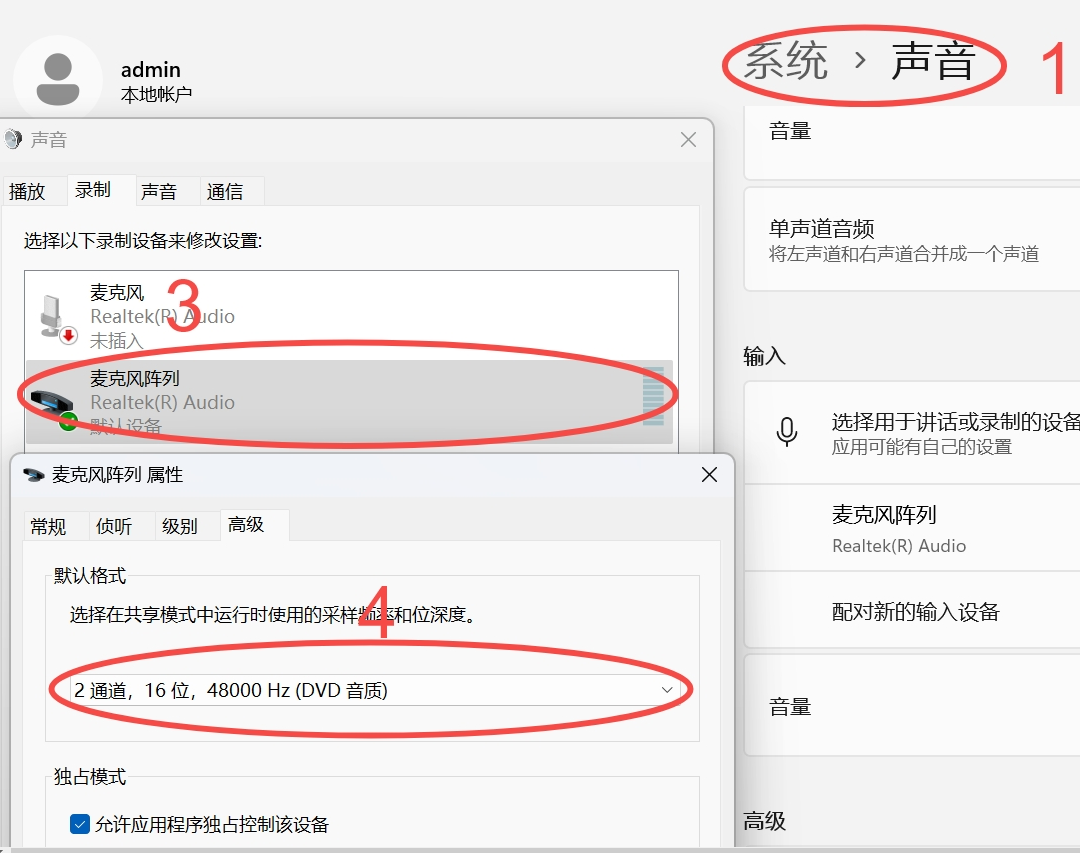
3、在声音设置弹窗中,点击【录制】选项卡,找到自己的麦克风设备并双击,打开属性弹窗;
4、在属性弹窗中点击【高级】选项卡,找到采样率下拉框,选择“2通道,16位,48000Hz(DVD音质)”。
第三步:让你的小伙伴检查扬声器采样率
完成第一步和第二步都后,如果仍然有电流声,可能是因为你的小伙伴的扬声器设置了比较高的采样率(如果使用了声卡或者比较好的耳机,往往会默认支持较高的采样率),而Oopz目前最高支持48000Hz采样率。可以尝试调低扬声器采样率(和调低麦克风采样率的方法一样,参考第二步),调低后重启Oopz客户端,再让你的小伙伴听下你的声音是否恢复正常。
第四步:耳机兼容性问题
我们的AI降噪模型跟市面上绝大部分的耳机型号都是兼容的,但可能存在极个别不兼容的情况,你可以联系客服发送“耳机设备型号+具体问题”,我们会进行相应的测试优化。
4.2 你听到小伙伴说话有电流声
第一步:让你的小伙伴检查AI智能降噪是否开启
参考4.1>第一步
第二步:让你的小伙伴检查麦克风采样率
参考4.1>第二步
第三步:检查你的扬声器采样率
参考4.1>第三步
5. 系统声音被采集到语音中
第一步:是否使用音响外放声音
如果使用音响外放声音,声音再被麦克风采集后传到语音中,就会造成系统声音被采集到语音中的问题;遇到这个情况,为保证获得最佳的语音体验,建议大家在语音通话时都使用耳麦。
第二步:尝试开启windows立体声混音解决
右键桌面,在菜单中点击【个性化】,打开个性化主页设置窗口,在左侧点击【主题】
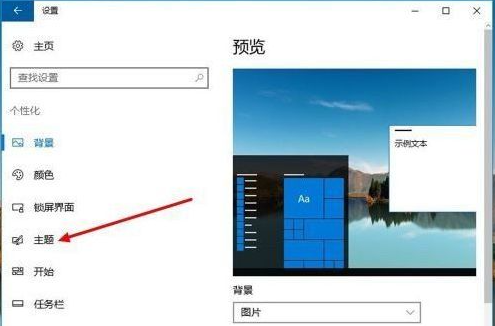
在【相关的设置】模块点击【高级声音设置】,打开windows声音设置窗口
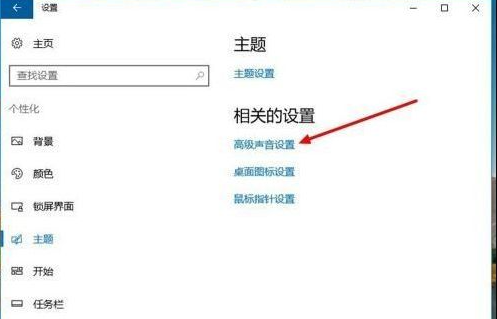
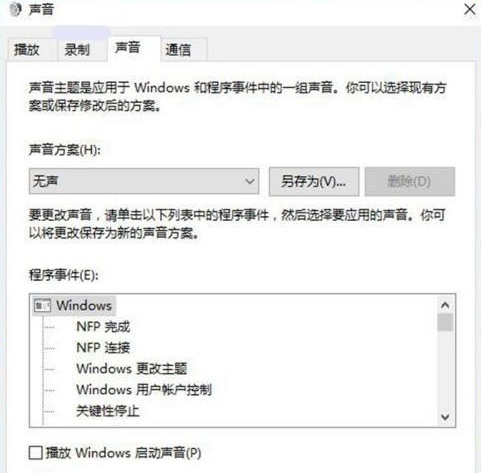
点击【录制】选项卡,找到立体声混音(默认已停用)
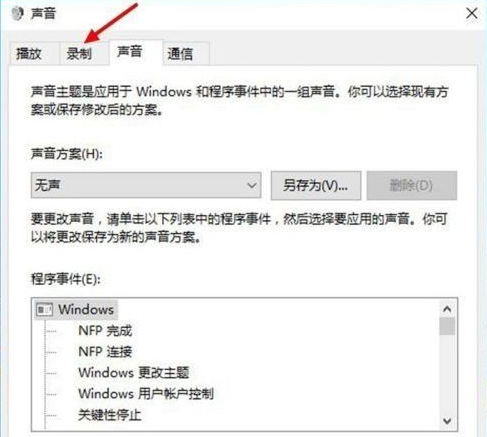
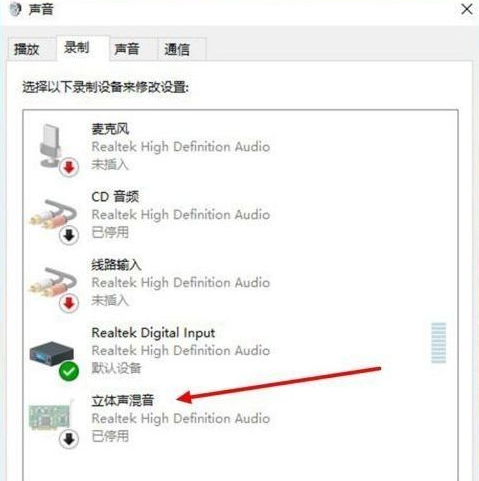
右键点击立体声混音,在打开的菜单项中,选择启用,最后点击下方的确定后退出,完成立体声混音的开启。
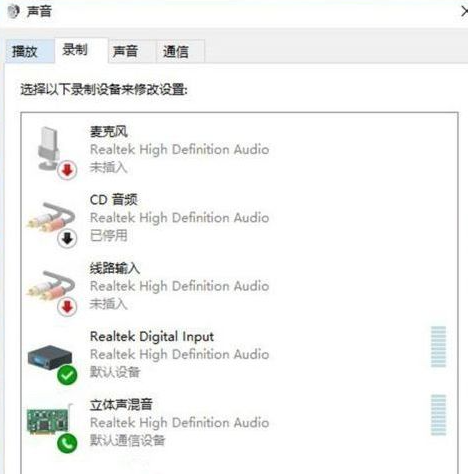
第三步:是否使用了声卡?
部分声卡自带耳返功能,可以尝试在声卡的设置中关闭耳返功能。
第四步:耳机兼容性问题
你可以联系客服发送“耳机设备型号+具体问题”,我们会进行相应的测试优化。
1.下载安装后进入主面,共有主页、综合文字、游戏开黑可供选择。
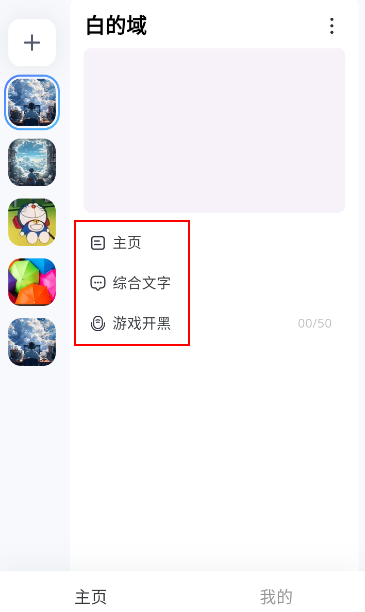
2.如果想加入某个域,直接点击即可
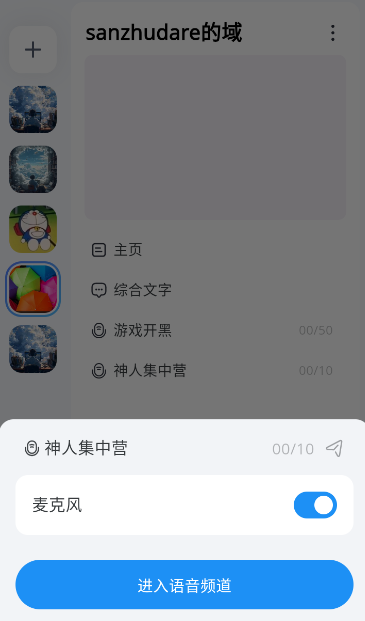
3.进入后如果想浏览其他信息,可以将窗口缩小变成浮窗
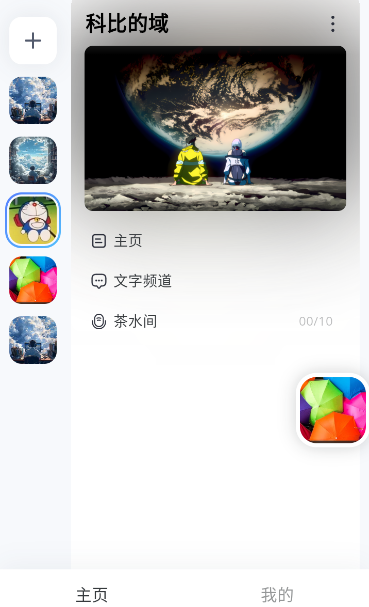
- 语音详情页:
趣味交互方式,记录与好友开黑的点滴。
- 本地伴奏:
播放和分享音乐,丰富游戏碎片时间。
- CHAT BOT:
专属百科全书,聊天机器人解锁新奇内容,有问必答。
- 性能优化:
提升游戏语音体验,最低30m内存,低延迟,不掉帧,无广告。
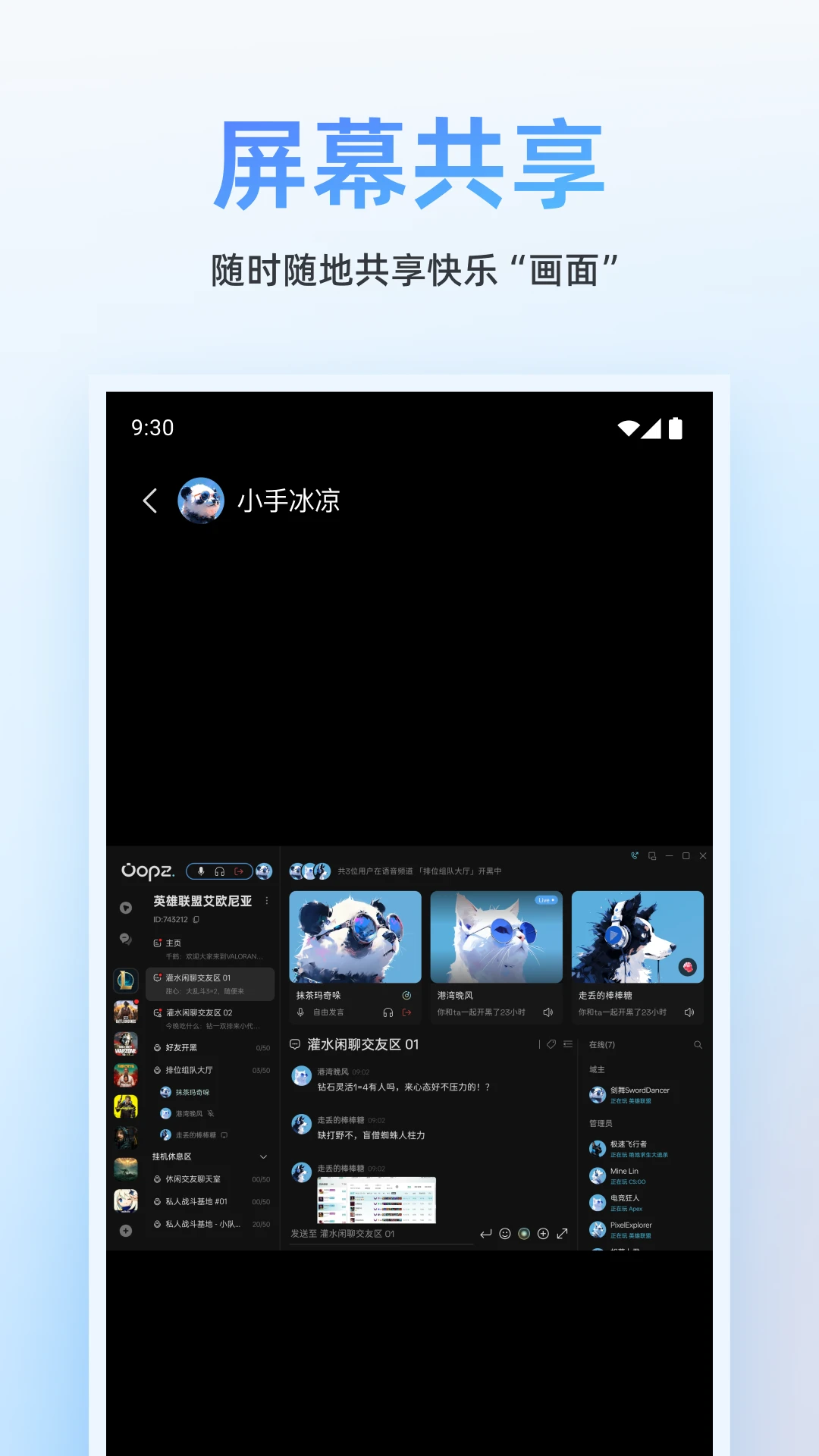
- 多端互联:支持移动端与PC端多端同时登录。
- 屏幕共享:移动端支持观看屏幕共享,随时与好友分享。
- 语音通话免费:支持AI降噪,高质量语音,低延迟,回声消除。
- 极简高效:无广告,交互体验好,占用资源低,适合游戏开黑。
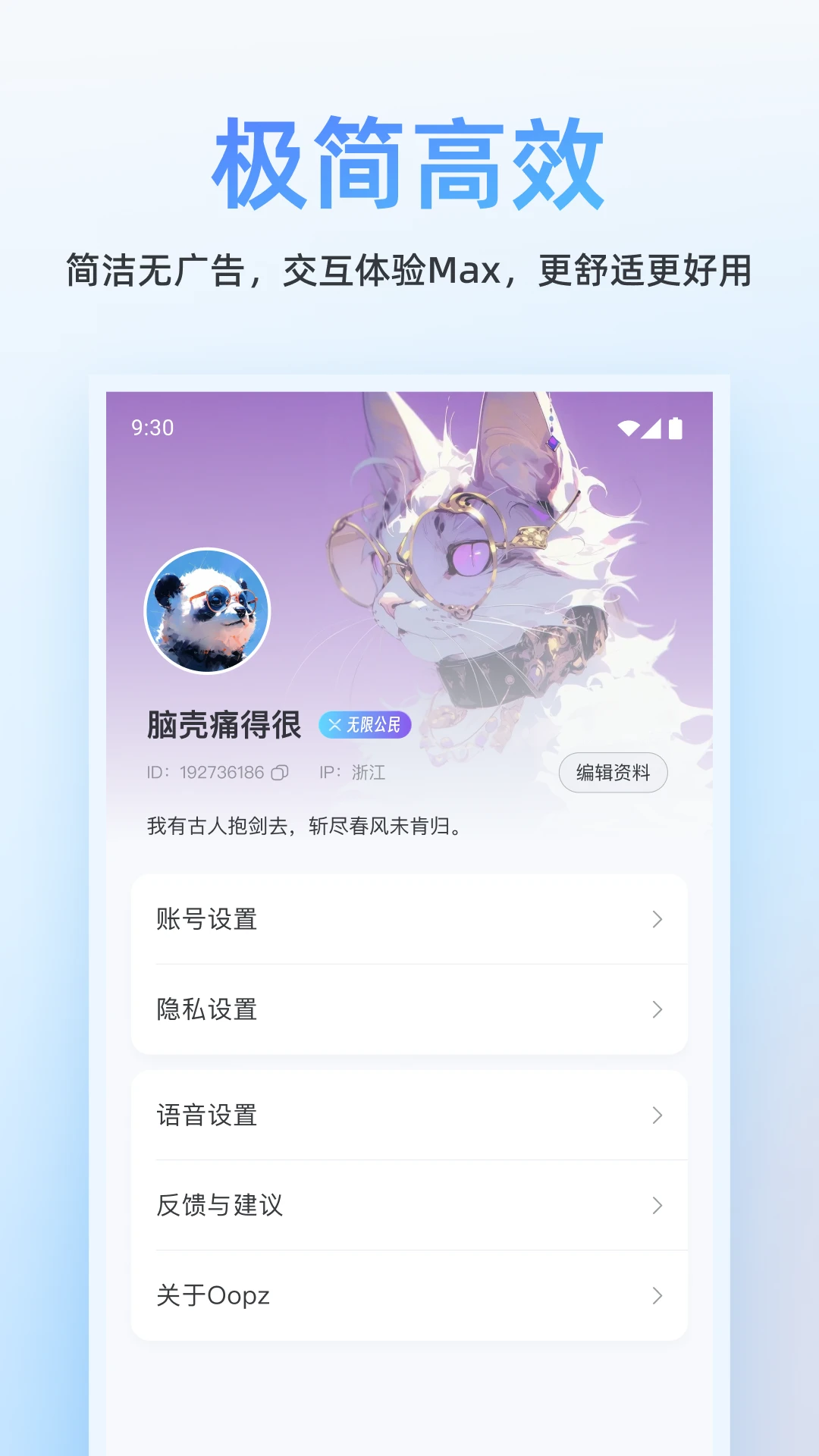
- 多域频道切换:用户可在不同领域间自由切换,聊天记录永久保存。
- 个性化编辑身份:满足用户在不同场景下的需求,提供个性化体验。
- 图片传输与游戏瞬间分享:结合文字和语音聊天,丰富社交表达方式。
- 调音台快速设置:便捷进行语音设置,提升语音聊天的交互体验。
v1.0.0版本
1、“每日签到”上线,连续签到领取丰厚奖品
2、“社区”上线,分享你的游戏生活,关注你喜欢的作者
3、“我的主页”全新升级,推荐你的域,彰显你的个性